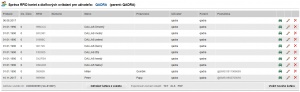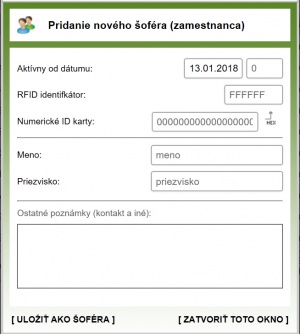VODIČI – zoznam RFID identifikátorov
| V tejto časti sa spravujú vodiči jazdiaci na sledovaných vozidlách, ktorý obdržali od majiteľa vozidla alebo od svojho zamestnávateľa unikátny RFID identifikátor alebo diaľkové ovládanie. Pomocou neho sa vodič prihlási do systému na začiatku jazdy. Ak nevlastníte takéto identifikátory, radi Vám ich zabezpečíme. Viac sa o nich dočítate TU.
1. PRIDANÉ - dátum registrácie vodiča 2. OS. ČÍSLO 3. RFID - číslo RFID identifikátora ? 4. NUMERIC - ? 5. MENO 6. PRIEZVISKO 7. UŽÍVATEĽ - ? 8. PARENT - ? 9. POZNÁMKA k vodičovi Na konci každého riadku s konkrétnym vodičom sú piktogramy. Nasadiť vodiča do vozidla môžete stlačením symbolu Zoznam vodičov je možné exportovať pre Vašu potrebu do textového súboru (TXT), tabuľkového zošita (XLS) alebo do PDF súboru. |
Pridanie nového vodiča
| Nového vodiča vytvoríte stlačením tlačidla VLOŽIŤ NOVÉHO ŠOFÉRA .
Dialógové okno pre pridanie nového šoféra (zamestnanca) obsahuje nasledujúce: 1. PARAMETRE LOKALITY - uvedená je informácia o LAT (zemepisná šírka), LON (zemepisná dĺžka) a Polomer lokality (v metroch) 2. ČÍSLO LOKALITY - prednastavené systémom podľa poriadia lokality 3. NÁZOV LOKALITY - meno lokality, ktoré sa bude zobrazovať v knihe jázd a na mape online sledovania (napr. sídlo firmy, bydlisko, pošta a pod.) 4. VLASTNÝ POPIS LOKALITY - doplňujúce údaje užívateľa k tejto lokalite (nepovinný údaj)
5. GEOZÓNA - ? 6. VSTUP - ak je zvolené, systém reaguje na vstup do lokality 7. OPUSTENIE - ak je zvolené, systém reaguje na opustenie do lokality 8. KONTROLOVAŤ NA SERVERI... - ? 9. SMS - ? 10. EMAIL - ?
|